有些小伙伴每天都要和邮件打交道,时间长了,堆积的邮件会变得更多。如果你是使用Outlook,可能都会有这样的烦恼,当邮件没有分类,太多查找麻烦。把每个季度或每年的邮件进行分类,不仅方便查找,还有利于管理。win7系统如何导出outlook邮件进行管理呢?大家一起来看下win7系统将outlook邮件导出的方法。
把outlook邮件导出的步骤:
第一步
首先打开【文件】>【选项】对话框;
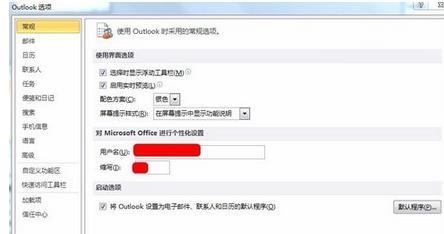
第二步
在outlook选项对话框中点击【高级】菜单下的【导出】功能;
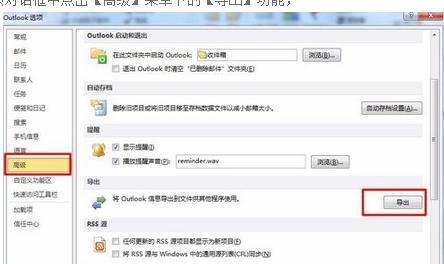
第三步
在弹出的【导入和导出向导】对话框中选择【导出到文件】,然后点击【下一步】;

第四步
在导出到文件对话框中,选择【outlook数据文件(.pst)】,然后点击【下一步】;

第五步
在弹出的【导出outlook数据文件】对话框中选择需要导出的文件名称,此处我选择导出收件箱,然后点击【下一步】;
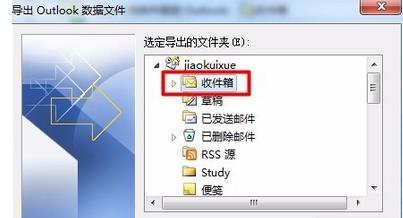
第六步
然后选择导出目的地在哪里,并对导出的文件进行命名。点击【完成】;
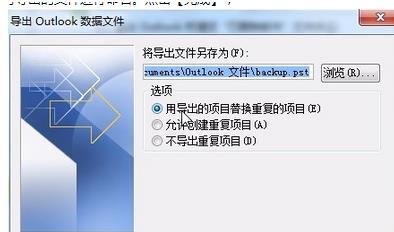
第七步
此时会弹出添加可选密码对话框,想要输入密码就填入一个密码,不需要就不用填写。然后系统就会自动将文件导出到指定文件夹内。
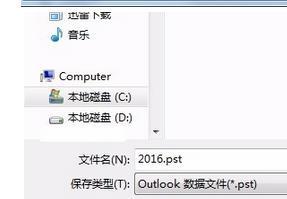
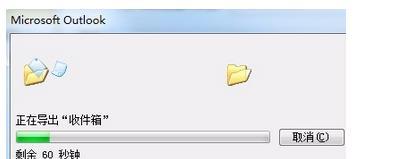
以上就是在win7中如何把outlook邮件导出的方法,非常简单的几个步骤,如果想要把邮件分类的小伙伴,快行动起来吧。


 智能AI
智能AI 相关推荐
相关推荐













